Gedit是一个令人难以置信的文本编辑器,但它的默认设置并不适合所有人。通过选择默认配色方案、导入第三方主题或创建自己的主题,您可以使Gedit可访问或使用您喜欢的所有颜色对其重新设置主题。幸运的是,所有这些定制在Linux上都很容易完成。
选择默认的Gedit配色方案
更改Gedit配色方案的最简单方法是选择其中一个默认主题。你的选择也不会受到限制,因为Gedit默认提供了七种颜色方案的便捷选择。
首先点击右上角的菜单图标,然后从下拉菜单中选择首选项。接下来,从首选项菜单顶部的四个选项中选择字体颜色。&
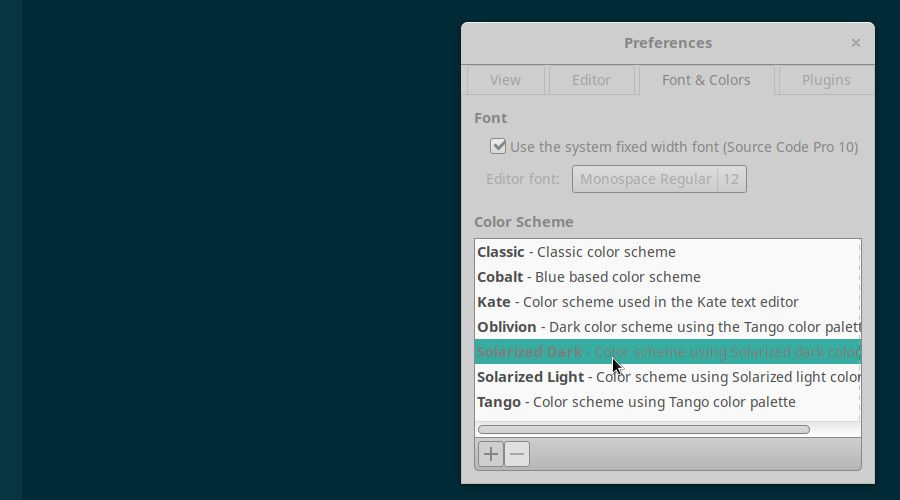
滚动浏览配色方案,直到找到您最喜欢的选项。最后,点击您的首选配色方案,关闭首选项菜单。gedit将自动更新以显示您选择的颜色方案的文件。
使用第三方配色方案
你不必局限于gedit提供的配色方案。您还可以通过网络从值得信赖的来源下载配色方案,甚至制作自己的配色方案,以获得最适合您的偏好和需求的配色方案。
在网上找到新的配色方案
在网络上,尤其是在GitHub上,你可以找到令人难以置信的gedit配色方案。GitHub上托管的许多老主题仍然适用于最新版本的gedit。例如,很多用户喜欢gmate GitHub存储库中的gedit颜色主题。
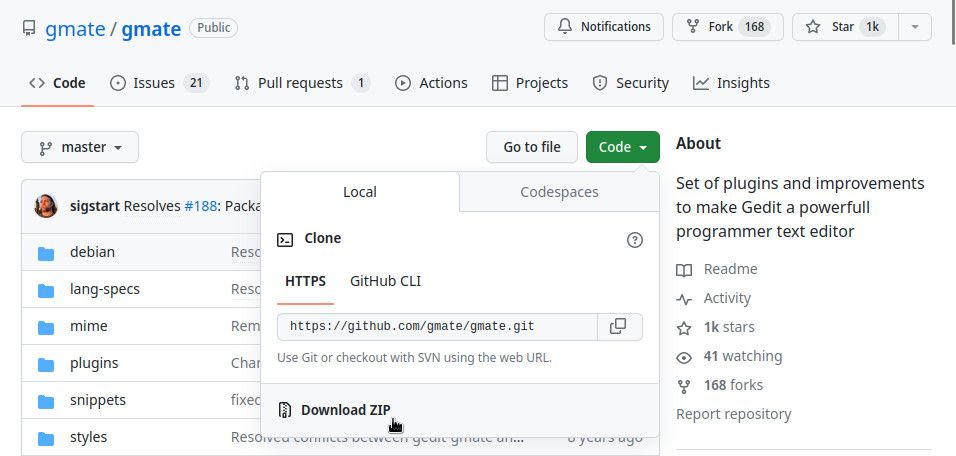
如果你更喜欢下载最新的东西,mig的GitHub仓库上的主题非常好,nordtheme GitHub仓库和Solarwaita GitHub仓库中的主题也是如此。您可以通过浏览其他GitHub存储库和GNOME subreddit找到更多选项。
开始搜索的最佳位置之一是官方GNOME Wiki。维基有一个最新的页面,列出了几个不同类别的一些伟大的样式,包括浅色样式、深色样式、编辑器模拟样式、GHOP样式和GMate样式。
GNOME Wiki上推荐的许多配色方案适用于各种形式的色盲。通过浏览,您可能会找到与自己偏好最匹配的选项,但好的候选者包括:
- 红—绿色盲:vsdark
- 蓝黄色盲:钴
- 单色:浓缩咖啡_libre
创建您自己的gedit配色方案
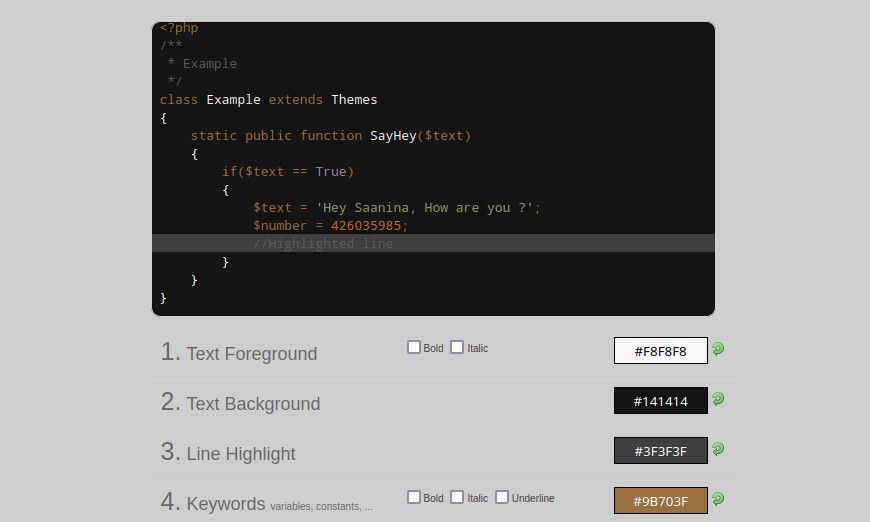
如果你对网上提供的选项不满意,你会发现制作自己的主题相对简单。有几个软件和浏览器工具可以用来在几个步骤中创建Gedit主题-如果您觉得特别精通,您可以通过编写一个简单的XML文件来创建自己的主题。
创建Gedit主题最好的软件是GtkSourceSchemer,这是GitHub上的一个免费应用程序。
下载:GtkSourceSchemer(免费)
安装完应用程序后,您将能够通过一个易于使用的GUI更改样式,包括前景色、背景色和文本样式。
或者,如果你喜欢在应用程序中编辑你的配色方案,你可以下载一个名为geditScheme的插件。你的gedit版本至少需要3.3.3才能兼容。
在按照geditSchemer GitHub中的说明操作之后,您可以通过在首选项中激活Schemer插件来自定义gedit。
下载:geditSchemer(免费)
如果你不想安装任何东西,SourceForge上的Scribes主题生成器是另一个不错的选择。gedit和Scribes都是GtkSourceView应用程序,所以使用Scribes主题生成器设计的任何配色方案都将与gedit兼容。
最后,如果你想控制主题的各个方面,你应该考虑从头开始创建自己的gedit配色方案。gedit配色方案制作起来相对简单,因为它们完全是用XML编写的——如果您至少对HTML有一些熟悉,您可能会发现它既简单又有趣。
最好的入门方法是学习DevynCJohnson在Linux. org上的教程。唯一需要的软件是一个明文编辑器,但如果您喜欢的话,欢迎使用您选择的编辑器。
本教程几乎涵盖了编写XML文件所需了解的所有内容。完成后,您可以使用在线XML验证器来检查一切是否正确。
将样式XML文件插入gedit样式
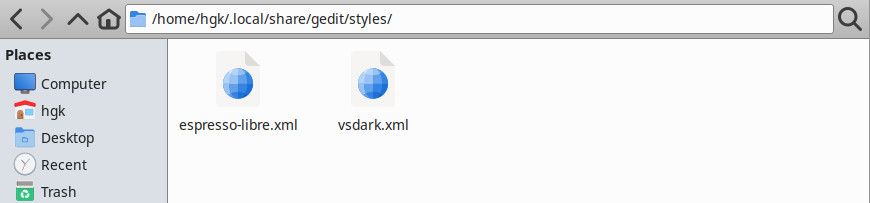
无论你是从网上下载了第三方配色方案还是创建了自己的配色方案,一旦你有了一个完整的XML文件,你就准备好进入下一步了。通过使用文件管理器将一个或多个主题拖放到/.local/Share/Gedit/Style目录,可以安装一个或多个主题。
在您继续之前,请注意,您的更改在重新启动gedit之前不会生效。保存您打开的所有文件并关闭gedit。过了一会儿,重新打开gedit。您现在应该准备好进行下一步。
或者,您可以通过单击”首选项”菜单的”字体颜色”选项卡中的”Plus”图标,将配色方案添加到最新版本的gedit中。&当文件资源管理器打开时,导航到您首选的XML文件并选择它。
在首选项中选择您的新配色方案
添加自定义配色方案到gedit的最后一步是选择它。点击gedit右上角的菜单图标,然后从下拉菜单中选择首选项。接下来,从首选项窗口顶部的选择中选择字体颜色。&
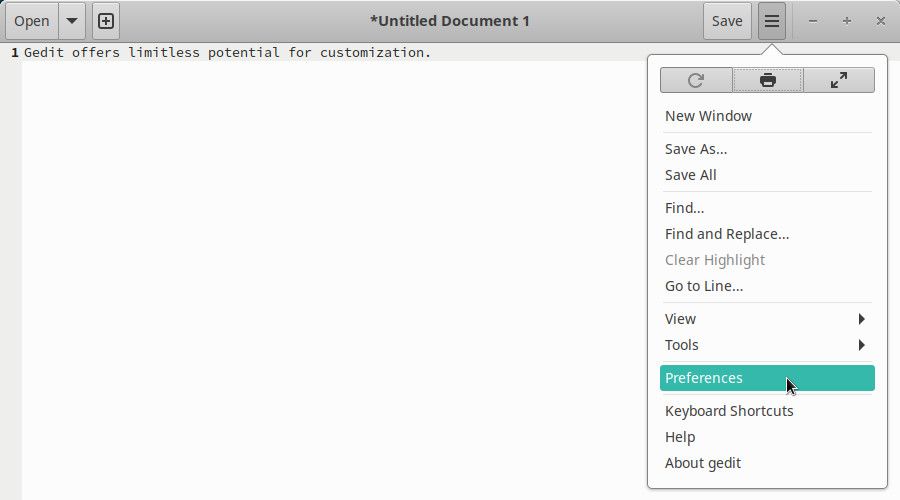
滚动您的配色方案选项,直到找到您要使用的配色方案。单击以从列表中选择它。一旦你选择了配色方案,Gedit就会立即改变以匹配它。您可以通过退出首选项窗口来保存新的配色方案选择。
自定义和优化gedit以满足您的需求
Gedit是一个令人难以置信的文本编辑器。虽然它可能没有其他一些应用程序那么多突出的功能,但它是免费使用和非常可靠的事实使它成为大多数用途的一个很好的选择。
它对第三方配色方案的内置支持使gedit成为一个令人惊叹的文本编辑器,适合任何有颜色偏好或需要可访问主题的人。如果你发现gedit的配色方案仍然不适合你,那就不必担心了——Linux支持很多很棒的gedit替代品。









